
Si l'apparence ordinaire de l'interface utilisateur de Windows 10 vous ennuie déjà, vous pouvez modifier le thème et l'actualiser. Depuis la sortie de la mise à jour anniversaire, Microsoft a rendu la possibilité de basculer en mode sombre disponible pour tous les utilisateurs.
Le thème sombre s'appliquera à tous les éléments de Windows 10, mais d'après notre expérience, vous le verrez principalement dans l'application Paramètres. Le passage au mode sombre est extrêmement simple, ne nécessitant que quelques clics de souris. Une fois que vous êtes passé en mode sombre, vous pourrez activer le mode blanc à tout moment au cas où vous n'aimeriez pas le nouveau look.
Comment passer au thème sombre dans Windows 10
Pour passer du thème blanc par défaut au mode sombre, procédez comme suit :
- Aller aux paramètres
- Personnalisation ouverte
- Aller à Couleurs
- Maintenant, choisissez simplement le mode sombre en bas de l'écran
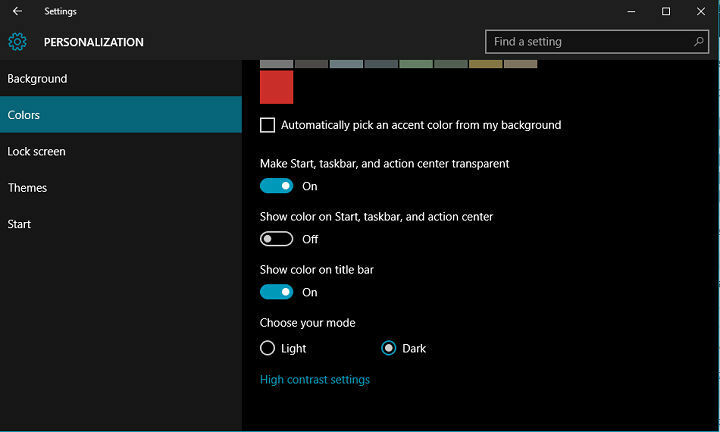
La possibilité de choisir entre les modes sombre et blanc a été présente sur Windows 10 Mobile
(et même Windows Phone 8.1) pendant un certain temps, mais Microsoft a finalement décidé de l'intégrer également à Windows 10 pour PC. En ce qui concerne les PC, Microsoft Edge avait déjà cette option bien avant qu'il ne soit ajouté au système dans son ensemble, mais quelque chose a apparemment empêché Microsoft de fournir le mode sombre au reste du système jusqu'à présent.L'option, bien sûr, n'était à l'origine disponible que pour les initiés de Windows 10, mais comme la mise à jour anniversaire est désormais accessible au public, tous les utilisateurs qui souhaitent essayer le nouveau mode sombre peuvent désormais le faire.
Vous aimez le nouveau mode sombre sur votre PC Windows 10? Dites-nous dans les commentaires ci-dessous!
HISTOIRES CONNEXES QUE VOUS DEVEZ VÉRIFIER:
- Les utilisateurs ne peuvent pas utiliser de cartes SD pour installer Anniversary Update sur des appareils à faible stockage
- L'application Get Started de Windows 10 vous dit tout sur la mise à jour anniversaire
- Les utilisateurs ne peuvent pas se connecter après la mise à niveau vers la mise à jour anniversaire
- Comment se retirer du programme Insider Preview après la mise à jour anniversaire
- Vous n'avez toujours pas mis à niveau vers Windows 10? Voici un nouveau travail autour

